Cum sa faci un banner GIF animat - blog Igorya Chernomortsa
Citește articole Timp: aproximativ 3-5 minute.

Banner static - este o singură imagine grafică fără mișcare.
Animate de banner GIF reprezintă mai multe banner-ul static într-unul, imagini care se succed, cu întârzierea programată pentru fiecare cadru.
Bannere cu animații GIF arata mult de spectaculos și mai atrage atenția vizitatorilor.
Dacă te uiți la saytbar, veți vedea că sunt 2 banner animate. Pentru mine, am creat, de asemenea, un banner animat și acum vă voi arăta cum am făcut-o.
Una dintre cele mai bune instrumente pentru a crea animații GIF Easy GIF Animator Pro
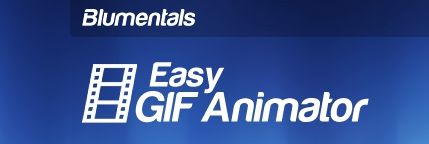
Easy GIF Animator este un program care este proiectat pentru a crea imagini animate (GIF-fișier), saturate cu efecte diferite.
Easy GIF Animator are un număr relativ mare de setări, dar ele sunt ușor de învățat orice utilizator de computer, deoarece interfața este foarte intuitivă.
Cum de a descărca Easy GIF Animator Pro versiunea 5.0.2.42
Programul este plătit, dar pentru cititorii blogului meu am da cheia de licență, prin care toată lumea va fi capabil să lucreze cu programul este absolut gratuit timp nelimitat.
Pentru a descărca cheia de licență (fisura) și Easy GIF Animator Pro versiunea 5.0.2.42, click aici.
Cele fișierele arhivă descărcate. Prin urmare, ar trebui să despachetați arhiva. În dosarul, veți vedea acest lucru:
În ciuda faptului că programul în limba engleză, nu trebuie să vă faceți griji. In acest articol voi traduce totul în detaliu și să vă arate.
De fapt, în arhiva ați descărcat, va depune cu limba română - „RUs“, dar din anumite motive programul nu se schimba limba, în ciuda faptului că fișierul este instalat. Dacă încerci și tu să fii norocos.
Apropo, consultați acest articol prea: Este tehnologia Adobe Flash (Flash), pe cale de dispariție? Facebook și Mozilla a anunțat războiul companiei pe Adobe
Pregătirea pentru a crea un banner animat
Înainte de a face un banner cu animație, trebuie să vină cu povestea pentru el. Adică, trebuie să știe în prealabil ce imagini, în ce ordine și cu ce perioadă de timp, va apărea pe banner-ul.
Să luăm, de exemplu, vă voi arăta cum am venit cu povestea pentru banner-ul GIF. Pentru a uita-te la ea, click aici
Parcela pentru banner
1) Primul cadru din bannerele mele animate cu text va fi de a atrage atenția. De exemplu, un text „Atenție! OFERTA SPECIALĂ! "
2) Al doilea cadru este textul care va deschide această ofertă profitabilă, iar la final este o întrebare interesantă. De exemplu, o „Puteți cumpăra orice produse de informare care veți avea nevoie vreodată cu mari reduceri! Tu întrebi cum? "
3) Al treilea cadru este textul care răspunde la întrebarea intrigant în ultimul cadru. Va fi ca acest lucru: „O să-ți dau 70% din comisionul meu“
4) Al patrulea și ultimul cadru este textul care va împinge vizitatorii la acțiune. De exemplu, un „clic și de a salva! "
Și acum totul depinde de imaginatia ta. Trebuie să creați patru bannere cu text adecvat, diluat cu imagini. Dacă nu știi cum foarte ușor de a crea un banner static on-line, sunteți binevenit aici.
Și așa, asta e ceea ce am creat.




Acum, avem nevoie pentru a le conecta într-un singur banner și să le transforme într-o animație.
Cum de a crea un banner gif cu program de animație Easy GIF Animator
Du-te la programul Easy GIF Animator.
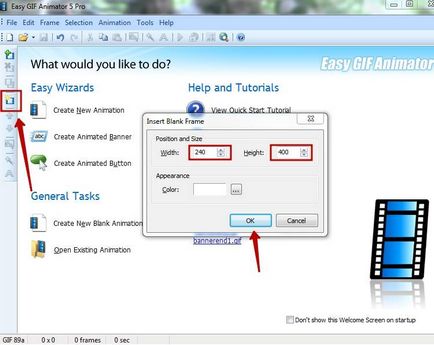
Dați clic pe pictograma așa cum se arată în captura de ecran și se va deschide o fereastră în care trebuie să specificați dimensiunea banner-ului. În cazul meu, este de 240 de pixeli la 400 de pixeli. Dați clic pe „OK“
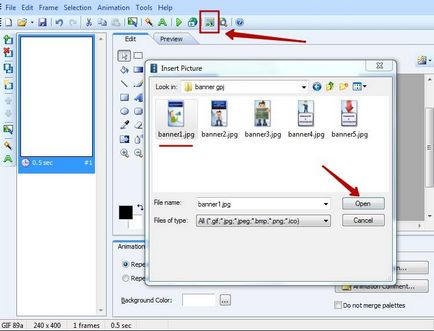
Apoi, faceți clic pe pictograma „Inserare imagine“, care este în linia de la partea de sus și se va deschide o fereastra cu folderele de pe computer. Tu alegi primul banner pentru animație și apăsați pe „Open“
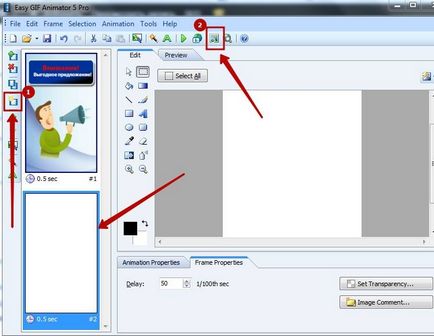
După acești pași, veți vedea în coloana din stânga, ați selectat banner-ul. Apoi, faceți clic pe pictograma „Insert Frame Blank (F4)“, care este în linia de stânga și sub banner-ul apare banner gol de aceeași mărime. Apoi, faceți clic pe pictograma „Inserare imagine“ și selectați a doua imagine pentru animație. Face aceste acțiuni cu toate cele patru bannere. Iată ce ar trebui sa:
Apropo, consultați acest articol prea:, da udalenky mici! Cum de a reduce dimensiunea și greutatea imaginii de până la 30 de ori, fără a pierde calitatea
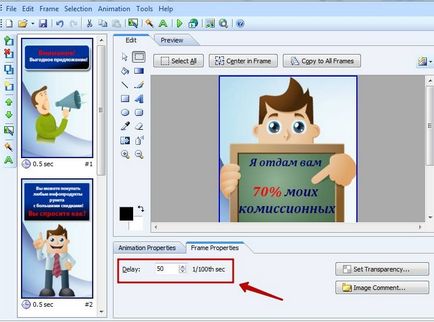
Observați „Properties Frame“ secțiunea
Pe lângă opțiunea „Delay“ trebuie să puneți intervalul de timp în care fiecare imagine se va schimba. Timpul este setat în milisecunde, deci, dacă doriți o imagine în banner gif a fost schimbat la fiecare trei secunde, apoi se scrie în numărul caseta 300 și la fel pentru fiecare banner.
Făcând clic pe opțiunea „Previzualizare Animați (F7)“, care arată ca un triunghi verde (Redare), puteți vedea cum va arăta toate animație.
Dacă totul merge bine, apoi faceți clic pe „File“ ⇒ „Save As ...“ și salvați banner-ul oriunde pe computer.
Și asta e ceea ce am primit, uite!
Dacă nu știți cum să inserați banner-ul de pe site-ul, citiți articolul meu anterior cu privire la crearea banner-ul on-line.
Folosind programul Easy GIF Animator, puteți crea un banner animat chiar și fără bannere statice pre-create. Funcționalitatea în program este foarte extinsă, dar este posibil, voi scrie un alt articol, dacă o faci va fi interesant.
Eu spun la revedere de la tine și te văd în curând. La revedere
Cu respect, Igor Cernomoreț
Citește și alte articole la fel de interesante:

Verificați viteza de descărcare. Revizuirea 13 servicii populare

Cum de a ocoli meniul de voce IVR care realizează funcția de rutare a apelurilor în call-center și a obține instantaneu un operator viu

Recenzia mea și un comentariu negativ despre serviciul contema. Sau cum să câștige foarte puțin, foarte puțin pe blog-ul priochen

Cum de a verifica poziția site-ului în motoarele de căutare și de ce ar trebui să fie făcut
Sincer nu-mi place animația în banner-ul, pentru că distrage atenția de lectură blog, îmi amintesc chiar acum 10 de ani, atunci când angajate în chat-uri, de asemenea, am făcut bannere, deși mici 88 × 30 /
În cazul tău, aș fi scos cadrul albastru, ea de prisos, iar banner-ul în sine arată mult mai bine decât cei pe care i-am văzut înainte, în cazul în care totul se face gafa poc, și ambele au spus Azamat Ushanov „Ei bine ... D **** plin ...“ sau Pe de altă parte, de înaltă calitate, dar greutatea de 1 MB, groază liniștit pentru traficul mobil.
Dennis, vă mulțumesc foarte mult pentru opinia ta. Me cadru albastru prea, așa cum a împiedicat ochiul, dar acum că vă sfătuim să eliminați, apoi doar să ia distanță.
Așa că am înțeles că, practic, placut banner-ul, în comparație cu alte similare? Mă bucur să aud asta.
Vă mulțumim din nou
Igor, Buna ziua! Pentru programul de grație, am vrut să fac un cuplu de bannere pentru afiliat, și că acestea au un fel de plictisitoare și neatractive, și să se familiarizeze la fel pe internet.
Acum, dacă încă scris modul de a face bannere flash, pur și simplu ar putea fi mai multe pagini de blog-ul dvs. pentru a face un tutorial pentru dezvoltarea tuturor tipurilor de bannere.
Despre bannere de culoare, am vrut doar să scrie un articol în curând! Dar ... nu-mi place bannere flash, și de ce nu ar trebui să facă ei la toate intrigat?